Obtén datos dinámicos desde una base de datos interna (también llamada Datasets o conjunto de datos) y formatéalos para mostrar contenido en pantalla.
Desde Editor > Widgets > Ticker de Cojunto de Datos, arrastra a la región deseada.
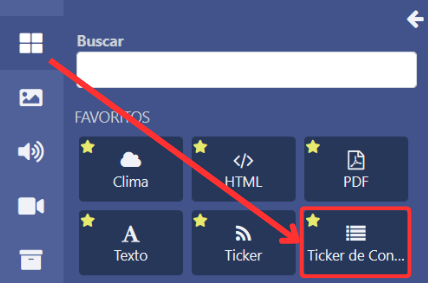
Desde el panel de propiedades, selecciona el origen de la fuente de datos y haz clic en Guardar:
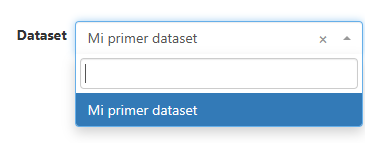
Este widget tiene distintas pestañas: Opciones generales, configuración, apariencia, plantillas, ordenar, filtrar y caché:
Opciones generales #
- Nombre: Un campo opcional donde puedes asignar un nombre al widget para identificarlo fácilmente.
- Ejemplo: Si este widget muestra las noticias más recientes, puedes nombrarlo «Noticias del día» para saber rápidamente de qué se trata.
- Establecer una duración: Selecciona esta opción si deseas especificar cuánto tiempo debe aparecer este widget en pantalla.
- Ejemplo: Si decides que el widget debe estar visible por 30 segundos, activas esta opción y defines esa duración.
- La duración es por elemento: Activa esta opción si deseas que cada elemento individual del conjunto de datos tenga su propia duración, en lugar de aplicar la duración al conjunto completo.
- Ejemplo: Si tienes una lista de productos y quieres que cada uno se muestre por 10 segundos, seleccionas esta opción y defines ese tiempo.
Configuración #
- Mostrar elementos juntos: Esta opción permite que los elementos (como filas de datos) se muestren uno al lado del otro, formando una lista horizontal.
- Ejemplo: Si tienes tres productos (Producto A, Producto B, Producto C), al activar esta opción, se verán en pantalla como: Producto A – Producto B – Producto C, en lugar de uno debajo del otro.
- Límite de fila inferior: Define desde qué fila del conjunto de datos se empezarán a mostrar los elementos. Si pones «0», se comenzará desde la primera fila.
- Ejemplo: Si tienes una tabla con 100 productos y colocas «10» como límite inferior, el widget empezará a mostrar desde el producto número 10.
- Límite de fila superior: Indica hasta qué fila del conjunto de datos se mostrarán los elementos. Si pones «0», se mostrarán todas las filas hasta el final.
- Ejemplo: Si solo deseas mostrar hasta el producto número 20, coloca «20» como límite superior. De este modo, el widget mostrará los productos entre las filas 10 y 20 (siendo 10 el límite inferior).
- Número de elementos: Establece cuántos elementos o filas se mostrarán al mismo tiempo en pantalla.
- Ejemplo: Si tienes 50 productos en tu base de datos y solo quieres mostrar 5 productos a la vez, coloca «5» en este campo.
- Aleatorizar: Si seleccionas esta opción, el orden de los elementos se barajará cada vez que el widget se muestre.
- Ejemplo: Si tienes una lista de promociones, cada vez que aparezca en pantalla, las promociones se mostrarán en un orden diferente, como si estuvieran mezcladas.
Apariencia #
Color de fondo: Permite seleccionar un color de fondo para el widget. Se recomienda utilizar un color para mejorar la visibilidad del efecto de transición.
- Ejemplo: Si el widget muestra texto sobre imágenes, puedes seleccionar un color de fondo sólido como el blanco para que el texto sea más legible.
Efecto: Define el tipo de transición que ocurrirá entre los elementos. Si seleccionas un efecto, cada elemento cambiará con esa animación al aparecer. Ten en cuenta que ciertos efectos, como el de marquesina, pueden requerir más recursos del equipo y no recomendamos utilizarlo.
- Ejemplo: Puedes elegir un efecto de fundido entre los elementos para darle una apariencia más fluida al contenido que se muestra.
Velocidad: Establece la rapidez con la que se realiza el efecto de transición entre los elementos. Se mide en milisegundos (1000 ms = 1 segundo). Si eliges el efecto de marquesina, la velocidad predeterminada es 1.
- Ejemplo: Si configuras la velocidad en 500, el efecto de transición entre los elementos tomará medio segundo.
Elementos por página: Indica cuántos elementos del conjunto de datos se mostrarán en una página. Si no se establece un valor aquí, se mostrará un solo elemento por página.
- Ejemplo: Si colocas «3» en este campo y tienes 9 elementos, se mostrarán 3 elementos en cada página.
Plantillas #
La pestaña Plantillas permite configurar el formato en el que se mostrarán los datos del conjunto de datos dentro del widget. Aquí puedes escribir texto o usar HTML para personalizar la presentación de cada elemento. También tienes la opción de insertar fragmentos (columnas de datos) dentro de la plantilla, lo que te permite estructurar de forma flexible cómo se mostrarán los datos en pantalla.
Principal #
- Plantilla principal: Este espacio permite que el usuario introduzca texto o código HTML que determinará cómo se visualizarán los datos en la pantalla. Puedes escribir directamente el formato o utilizar el editor visual (si está activado) para crear la estructura sin necesidad de escribir código.
- Ejemplo: Puedes utilizar HTML para dar formato a los datos, como un encabezado en negrita para cada producto seguido de su descripción en letra normal.
- Fragmento: Permite insertar columnas del conjunto de datos dentro de la plantilla. Cuando seleccionas una columna, como «Col1», el valor correspondiente de cada fila se incluirá en el formato definido en la plantilla.
- Ejemplo: Si tienes una columna llamada «Nombre del producto», puedes insertarla dentro del HTML de la plantilla para que aparezca automáticamente en cada ciclo de visualización.
- Biblioteca: En esta sección puedes seleccionar contenido previamente cargado en la biblioteca de Xibo para incluirlo en tu plantilla, como imágenes o videos.
- Ejemplo: Si tienes una imagen en la biblioteca que deseas mostrar junto con el texto, puedes insertarla desde aquí.
- Editor visual: Al activar esta opción, el usuario puede diseñar el contenido de la plantilla sin necesidad de escribir código HTML manualmente. Esto permite agregar y dar formato al texto, insertar imágenes y ajustar otros elementos visuales a través de una interfaz más sencilla, similar a la de un editor de texto común.
- Ejemplo: Si quieres que el nombre de cada producto se vea en negrita y en un tamaño de fuente más grande, puedes hacerlo seleccionando el texto y aplicando el formato con los botones del editor, sin escribir código HTML.
Sin datos #
- Sin datos: Aquí puedes configurar el mensaje que se mostrará cuando no haya datos disponibles para el widget. Este mensaje se activará si el conjunto de datos está vacío o no tiene información que mostrar.
- Ejemplo 1: Puedes agregar un mensaje como «No hay información disponible en este momento» para indicar la falta de datos en pantalla.
- Ejemplo 2: Si prefieres que el mensaje de «Sin datos» pase más desapercibido o no evidencie que hay un problema, puedes mostrar un mensaje genérico como «Visita nuestras redes sociales para más información» o «Mensaje del día: La perseverancia es clave para el éxito». De esta manera, si no hay datos disponibles, el contenido será reemplazado por algo útil para la empresa o motivador para el público.
Hoja de estilo opcional #
- Hoja de estilo opcional: Permite agregar CSS adicional para personalizar aún más la apariencia del widget. Esta opción es útil si deseas un control más avanzado sobre el diseño, como aplicar estilos consistentes a múltiples elementos.
- Ejemplo: Si quieres que todo el texto en el widget tenga un color de fondo específico, puedes agregar el siguiente CSS:
p { background-color: #333333; color: white; }.
- Ejemplo: Si quieres que todo el texto en el widget tenga un color de fondo específico, puedes agregar el siguiente CSS:
JavaScript opcional #
- JavaScript opcional: Permite añadir código JavaScript para agregar interactividad o funciones avanzadas al widget. Esto es útil si quieres realizar acciones dinámicas con los datos.
- Ejemplo: Si deseas que el texto cambie de color cada 5 segundos, puedes agregar un código JavaScript que controle ese comportamiento.
Ordenar #
- Selección de columna para ordenar: Permite elegir la columna de tu conjunto de datos que quieres utilizar para ordenar los elementos. Puedes seleccionar una o más columnas para definir el orden en que se mostrarán los datos.
- Ejemplo: Si tienes una columna llamada «Precio», puedes seleccionarla para que los productos se muestren en pantalla de menor a mayor precio.
- Orden ascendente o descendente: Aquí puedes definir si quieres que los elementos se ordenen de manera ascendente (de menor a mayor) o descendente (de mayor a menor) en función de la columna seleccionada.
- Ejemplo: Si estás mostrando precios, seleccionas «Ascendente» para que los productos más baratos aparezcan primero.
- Añadir más criterios de ordenación: Puedes agregar más de un criterio de ordenación presionando el ícono de «+» al final de la fila. Esto te permite ordenar primero por una columna y luego por otra, si es necesario.
- Ejemplo: Puedes ordenar primero por «Categoría» y luego dentro de cada categoría ordenar por «Precio», para mostrar primero las categorías y luego los productos dentro de ellas, de menor a mayor precio.
- Cláusula de pedido avanzada: Si necesitas una ordenación más compleja que no se puede lograr con las opciones anteriores, puedes activar esta casilla y escribir tu propia cláusula SQL personalizada para controlar el orden de los datos.
- Ejemplo: Puedes usar una cláusula SQL que combine múltiples condiciones para ordenar los datos, como ordenar por «Stock» primero y luego por «Fecha de vencimiento».
Filtrar #
- Selección de columna para filtrar: Te permite elegir una columna del conjunto de datos para aplicar un filtro. Esto ayuda a mostrar solo los datos que cumplan con los criterios especificados.
- Ejemplo: Si tienes una columna «Categoría», puedes filtrarla para mostrar solo productos de una categoría específica, como «Electrónica».
- Condición de filtro: Después de seleccionar la columna, puedes aplicar una condición que define cómo se debe filtrar la información. Las condiciones incluyen opciones como «igual a», «contiene», «empieza con», entre otras.
- Ejemplo: Si seleccionas la condición «Empieza con» y escribes «A», el filtro mostrará solo los elementos donde el valor de la columna comience con la letra «A».
- Añadir más criterios de filtro: Puedes añadir más filtros haciendo clic en el botón «+» al final de la fila, lo que permite filtrar por varias condiciones al mismo tiempo.
- Ejemplo: Puedes filtrar los productos por «Categoría = Electrónica» y luego añadir un filtro adicional para mostrar solo los que «Precio < 100».
- Cláusula de filtro avanzada: Si necesitas un filtro más complejo, puedes activar esta casilla y escribir tu propia cláusula SQL personalizada. Esto es útil cuando las condiciones de filtrado son muy específicas o requieren combinaciones complejas.
- Ejemplo: Puedes usar una cláusula SQL que filtre los productos que están en oferta y cuyo precio sea menor a un cierto valor.
Caché #
- Intervalo de actualización (minutos): Define cada cuánto tiempo el widget debe actualizar los datos que muestra. Es recomendable mantener este valor lo más alto posible, ya que actualizaciones frecuentes pueden consumir más recursos del sistema. Si los datos cambian pocas veces al día, puedes establecer un intervalo mayor.
- Ejemplo: Si tus datos cambian una vez por hora, puedes configurar el intervalo en 60 minutos para que se actualice cada hora.
- Frescura (mins): Especifica cuánto tiempo deben mantenerse los datos actuales cuando el reproductor está desconectado de la red. Si se excede este tiempo, se mostrará una plantilla con un mensaje de «Sin datos». Si estableces este valor en «0», los datos se mostrarán indefinidamente, incluso cuando el reproductor esté desconectado.
- Ejemplo: Si configuras la frescura en 30 minutos, cuando el reproductor se desconecte por más de 30 minutos, el widget cambiará a una plantilla que muestra «Sin datos». Si estableces «0», el widget seguirá mostrando los últimos datos disponibles sin cambiar.
